Загрузка из Excel в 1С 8.3 на примере цен номенклатуры
Часто при работе с 1С 8.3 возникают такие ситуации, когда есть данные, например, в Excel файле, и их необходимо занести в программу. Ручной ввод может потребовать колоссального количества времени, а так же существует большая вероятность совершить ошибку.
В том случае, когда у вас нет возможности привлечь специалиста для решения данной задачи, воспользуйтесь типовой обработкой на управляемых формах от фирмы 1С. Скачать ее можно либо на диске ИТС, либо по ссылке ЗагрузкаДанныхИзТабличногоДокумента.epf.
Если вас интересует загрузка для обычных форм 1С — инструкция доступна по ссылке.
Подготовка в загрузке в 1С
Первым делом необходимо открыть данную обработку в режиме «1С:Предприятие». В меню «Файл» нажмите на пункт «Открыть» и в появившемся окне выберите обработку там, где вы её сохранили. Так же можно воспользоваться сочетанием горячих клавиш «Ctrl+O».
Наша команда предоставляет услуги по консультированию, настройке и внедрению 1С.
Связаться с нами можно по телефону +7 499 350 29 00.
Услуги и цены можно увидеть по ссылке.
Будем рады помочь Вам!
Если обработка не открылась, скорее всего, у вашей учетной записи нет права «Открытие внешних отчетов и обработок».
После успешного открытия данной обработки, первым делом нужно указать, куда будут загружаться данные. В рассмотренном примере данные будут загружаться в документ «Установка цен номенклатуры». Проще говоря, загружать в 1С 8.3 мы будем прайс-лист в формате Excel. Инструкция будет очень сильно похожа для загрузки накладных.
Создадим новый документ «Установка цен номенклатуры», либо можно использовать существующий. В нем укажем только два поля «Дата» и «Тип цен». В нашем случае будет использован тип «Оптовая цена». Табличную часть заполнять не нужно. Она будет заполнена при помощи обработки загрузки данных.
В форме обработки выберем соответствующий переключатель для загрузки в табличную часть. В поле ссылка подставляется созданный ранее документ «Установка цен номенклатуры». В поле «Табличная часть» — «Товары».
Получите понятные самоучители по 1С бесплатно:
Данные можно загружать не только в табличные части документов, справочников, и пр., но и в сами справочники и регистры сведений.
После выбора места для загрузки данных, обработка сама сформировала необходимые заголовки колонок в табличном документе, который располагается внизу. Загружаемые в программу данные можно указать вручную, либо скопировав из внешнего источника в данную табличную часть.
В данном примере мы рассмотрим наиболее удобный способ загрузки – из файла Excel. Нажмите на кнопку открытия и выберите файл с данными. Для открытия поддерживаются форматы: *.mxl», *.xls, *.txt, *.dbf. Все данные из файла попадут в табличный документ обработки.
Проверка и контроль заполнения
В одной замечательной поговорке «Семь раз отмерь, один раз отрежь» поэтому перед загрузкой данных в 1С из табличного документа их необходимо проверить. Для этого нажмите на кнопку «Контроль заполнения».
При выявлении каких-либо ошибок, появится сообщение, отражающее их количество таких строк. В тех ячейках, где было найдено несоответствие, будет указано примечание с причиной.
В данном случае в программе не найдена номенклатурная позиция «Брус 40*40*300». Перед загрузкой данных её необходимо создать или предварительно загрузить номенклатуру в 1с 8.3 из аналогичного файла с товарами.
Настройка загрузки
Рассмотрим подробнее вкладку «Настройка». На данной вкладке расположена табличная часть настройки выгружаемых данных. Каждая строка данной таблицы содержит настройку соответствующего реквизита. Для настройки доступны следующие параметры:
- «Пометка». Установленный флаг означает, что данный реквизит необходимо перегружать.
- «Представление реквизита».
- «Описание типов». Может принимать как один тип значения, так и несколько (составной тип данных).
- «Режим загрузки» бывает трех разновидностей:
- «Искать» — значение проставляется только если найдено.
- «Вычислять» — значение вычисляется на основании указанного выражения.
- «Устанавливать» — значение задается однозначно.
- «Значение по умолчанию». В том случае, если не найдено данных для подстановки в реквизит, устанавливается значение из данной настройки.
- «Условие связи / Выражение для значения» устанавливает поле, по которому будет совершен поиск. Для справочников более приоритетным является поиск по коду, так как зачастую он уникален. В случае, когда код неизвестен – можно оставить настройку по умолчанию и искать по наименованию. В таком случае в справочнике, где будет искаться реквизит не должно быть дублирующих строк.
После того, как вы успешно произвели настройку и проверку и контроль заполнения, можно загружать данные. Нажмите на гиперссылку «Загрузить данные». В сообщениях появится информация о выполнении данной операции. В нашем случае все прошло успешно.
Перейдем тот документ, куда мы загружали данные. Как можно увидеть, все значения заполнились верно.
Еще одну инструкцию по загрузке в 1С из Эксель на примере Номенклатуры смотрите в видео:



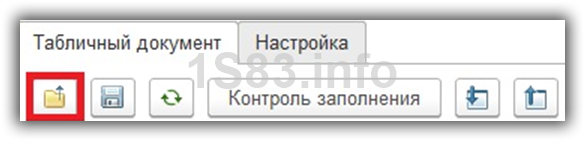




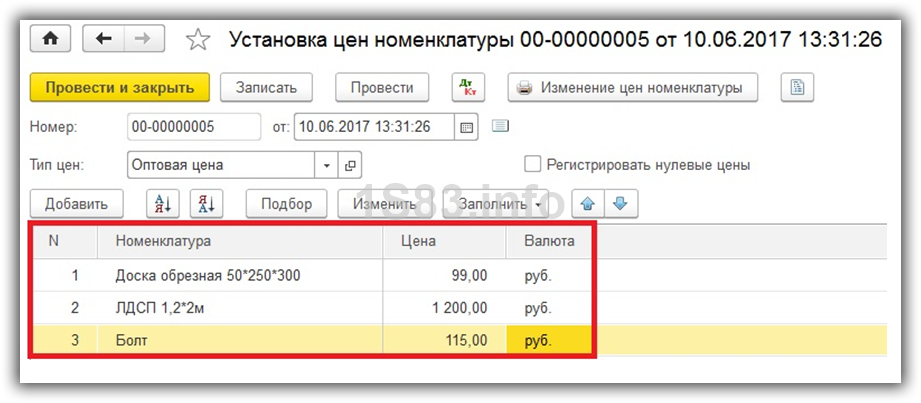

Комментарии
Не работает на управляемых формах.
Всё отлично работает!
В УТ 11 заполнил справочники и остатки!
Спасибо за подробное описание!
Можете ли подсказать, никак не справлюсь с одной ошибкой.
У меня УТ 11, 3, при загрузке табличной части документа «Ввод остатков товаров» всё загружается, но поле «Количество» не воспринимается как число, хотя все числа прописываюся!
В результате на каждую ячейку «Количество», при проведении документа, выскакивает ошибка: «Обнаружено нулевое количество при пересчете товара в единицу хранения в строке N списка товары». (Хотя количество прописывается)
Как победить эту ошибку?
Все остальные поля заполняются корректно.
Проверьте в Excel действительно ли в этой колонке числа. Иногда показывается как число, но из-за пробелов, запятых (разделитель) целой и дробной части Excel воспринимает ячейку как содержащую текст. Я удаляют вручную пробелы, незначащие нули в конце и все воспринимается нормально.
СПАСИБО ЗА ОБРАБОТКУ — ВСЕ РАБОТАЕТ!!!
А у меня ничего не получается — постоянно выскакивает Ошибка. Возможно неверно указан номер листа книги Excel. Помогите победить, пожалуйста!
У меня та же проблема. Помогите, пожалуйста, устранить причину.
У меня была такая же ошибка. Все дело в том, что стандартный Excel сохраняет данные в формате «Книга xls», а эта обработка принимает данные формата «Лист xls», в который, кстати, может выгружать 1с-ка, например, если вывести список на печать, также нужно обратить внимание на формат загружаемых данных, иначе они могут в эту обработку просто не загрузиться (испытано практически). Если все эти условия соблюдать, все нормально загружается. Надеюсь, кому-нибудь пригодится.
У меня получилось, ура. Нужно было колонку с реальным количеством указать в колонке «количество упаковок» и «количество» одновременно, и всё получилось) Удачи)
Подскажите, на примере Номенклатуры, при загрузке экселя можно содавать папку, в которую товар будет загружен? т.е. товар надо закинуть в папку, которой нет…
А почему заранее не создать папку?
спасибо большое за обработку
Если руки не кривые, все заработает.
Добрый день. Подскажите, можно как то сделать поиск не по Номенклатуре (имени товара), а по Артикулу? Артикул точно уникален. Имена так же. Но иногда попадаются ошибки имени, найдено несколько значений с этим именем.